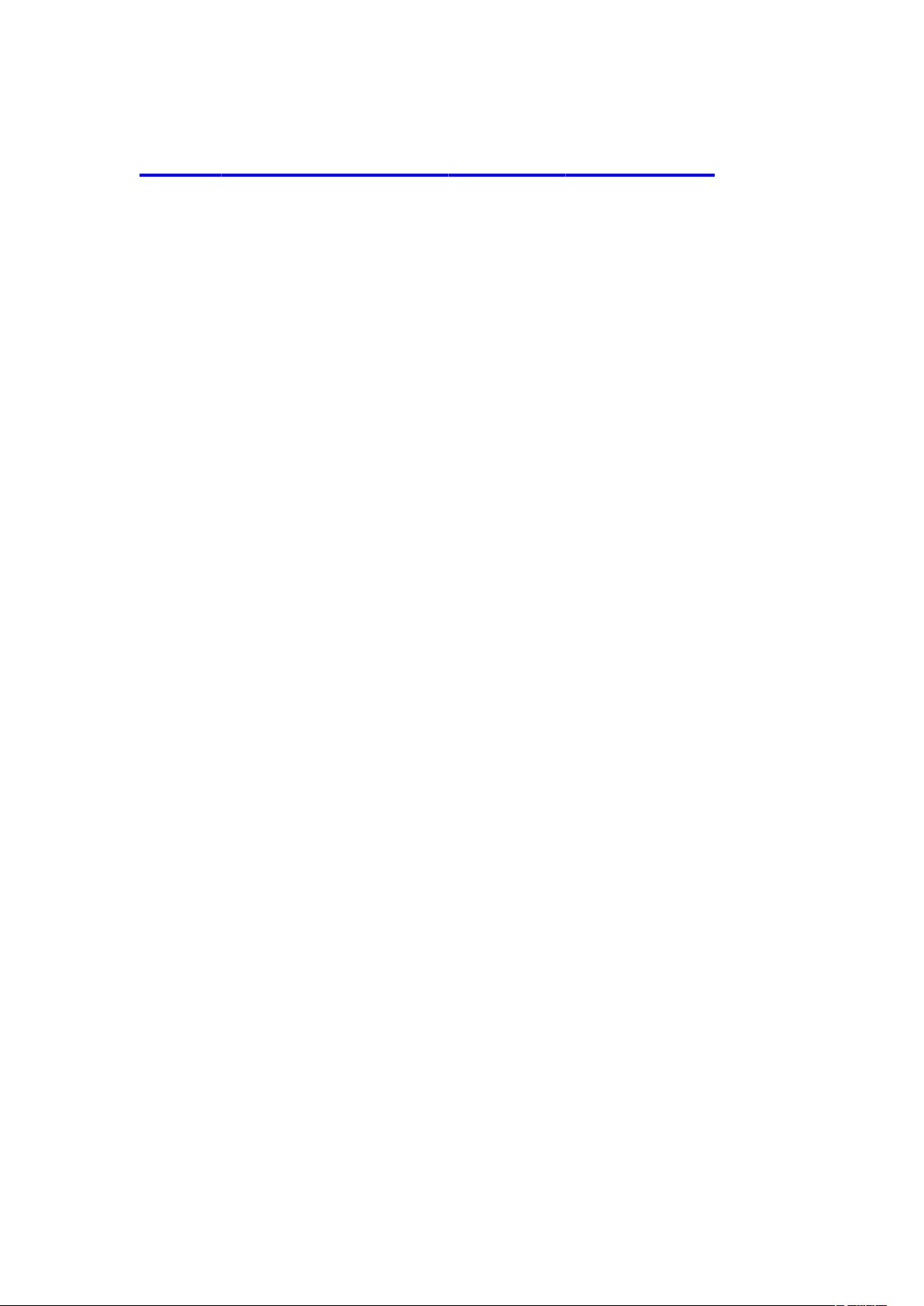Windows与Linux文件互传教程:SSH+PuTTY/PSCP详解
需积分: 13 112 浏览量
更新于2024-09-09
收藏 475KB DOCX 举报
本文主要介绍了如何在Windows和Linux操作系统之间进行文件的互传,特别是在Windows XP与Ubuntu 11.10版本之间的文件传输。文章详细阐述了两个系统之间的通信方式和步骤:
1. **Linux(Ubuntu)的准备工作**:
- 首先,确保Linux(Ubuntu)上的SSH(Secure Shell)服务已开启,如果没有,可通过`sudo apt-get install openssh-server`进行安装。
- 检查防火墙设置,Ubuntu推荐使用ufw(Uncomplicated Firewall),而不是iptables。使用`ufw default deny`设置默认拒绝策略,然后`ufw enable`启用防火墙,并允许SSH端口22(`ufw allow 22`)。
2. **Windows(Putty)的使用**:
- 在Windows上,使用Putty这个SSH客户端工具,连接到Linux服务器,输入服务器IP地址和默认端口22。
- 进入Putty的命令行模式后,可以使用`pscp`命令(Putty Secure Copy)进行文件传输。例如,`pscp source_file_path root@host_ip:destination_path`,将本地文件传输到Linux的指定目录。
3. **权限管理**:
- 默认情况下,Windows用户可能需要使用root权限才能将文件上传到Linux的任何位置。如果不希望使用root,可以在Linux上创建一个具有写入权限的用户目录,然后将文件传送到该目录。
4. **从Linux到Windows的文件传输**:
- 类似地,在Windows的命令行中,可以使用`pscp`命令将Linux中的文件下载到本地,格式为`pscp root@host_ip:source_file_path windows_destination_path`。
5. **环境变量配置**:
- 跨系统文件传输时,可能需要配置环境变量,如Host IP地址,以便正确指定目标路径。
总结来说,这篇文章提供了一套完整的指南,帮助读者在Windows和Linux系统之间实现安全且方便的文件传输,无论是文件上传还是下载,都有详细的操作步骤和注意事项。通过理解和遵循这些步骤,用户可以有效地在两种不同的操作系统之间进行数据共享。
2021-01-09 上传
2020-11-30 上传
2023-06-28 上传
2023-04-24 上传
2023-05-17 上传
2009-12-22 上传
Tony波哥
- 粉丝: 10
- 资源: 54
最新资源
- 探索数据转换实验平台在设备装置中的应用
- 使用git-log-to-tikz.py将Git日志转换为TIKZ图形
- 小栗子源码2.9.3版本发布
- 使用Tinder-Hack-Client实现Tinder API交互
- Android Studio新模板:个性化Material Design导航抽屉
- React API分页模块:数据获取与页面管理
- C语言实现顺序表的动态分配方法
- 光催化分解水产氢固溶体催化剂制备技术揭秘
- VS2013环境下tinyxml库的32位与64位编译指南
- 网易云歌词情感分析系统实现与架构
- React应用展示GitHub用户详细信息及项目分析
- LayUI2.1.6帮助文档API功能详解
- 全栈开发实现的chatgpt应用可打包小程序/H5/App
- C++实现顺序表的动态内存分配技术
- Java制作水果格斗游戏:策略与随机性的结合
- 基于若依框架的后台管理系统开发实例解析